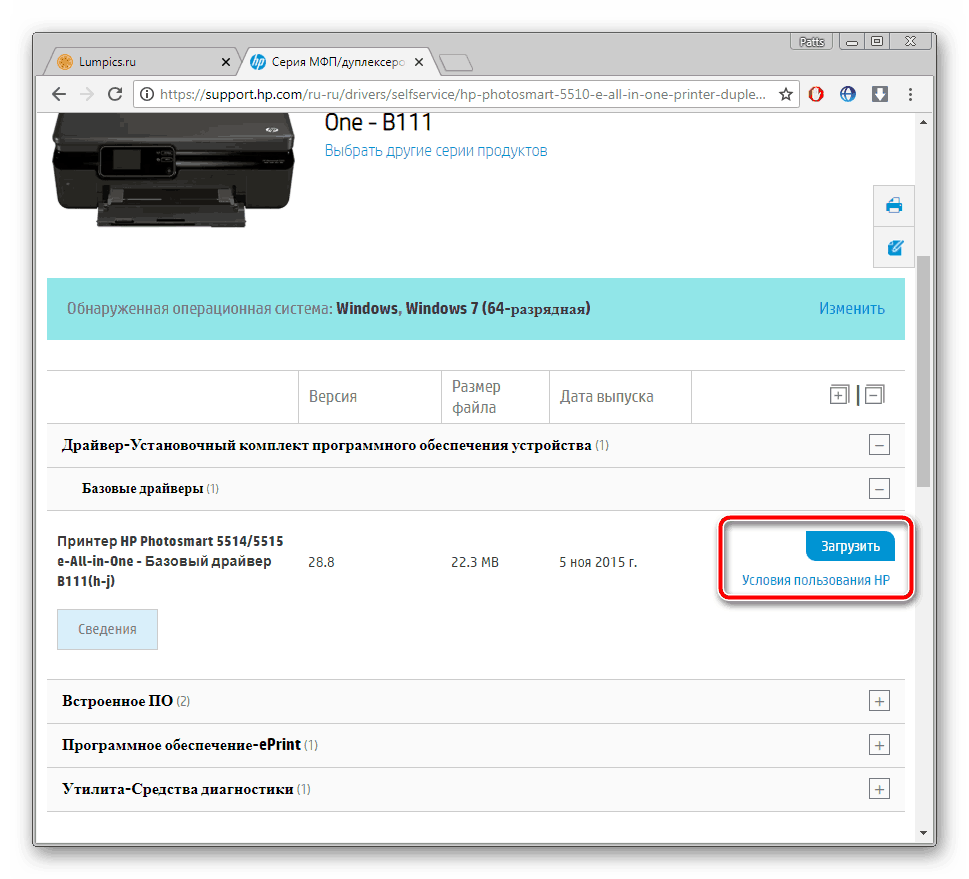Снятие, чистка и выравнивание печатающей головки принтера canon
Содержание:
- Ручная чистка
- Удаление статьи
- Метод очистки при помощи стандартных средств
- Замачивание головки в промывочной жидкости
- В каких случаях нужно чистить
- Замачивание головки в промывочной жидкости
- Рейтинги
- Какой лучше выбрать водяной полотенцесушитель: рейтинг производителей
- Рейтинг лучших проводных наушников 2020 года
- Рейтинг лучших мобильных телефонов для игр
- Как почистить печатающую головку в принтере Canon
- Пропускание чистящей жидкости через шлюзы печатающей головки
- Снятие печатающей головки и отмачивание
- Типы и причины поломок
- Часть 2. Рекомендации по очистке ролика и механизма подачи бумаги
- Промывка чернильных каналов и головки принтера
- Программная чистка принтеров Epson
- Разбираем печатающую головку
- Промывка
- Промывочные воды для чистки
- Небольшое напутствие
- Признаки необходимости проведения очистки
Ручная чистка
Понадобятся:
- Мягкие тряпки, салфетки или другой материал без ворса. Он должен впитывать влагу. Подойдут ватные диски, бинты, марля.
- Шприцы с иголками.
- Пластиковая ёмкость с низкими бортами: крышка, лоток, контейнер.
- Дистиллированная вода. Продаётся в аптеках.
- Чистящее средство.
ВАЖНО. Чтобы промыть головку Canon, лучше использовать сервисные жидкости для ухода за принтерами
Их можно приобрести в магазинах оргтехники. Но смотрите на состав. Нельзя использовать этиловый спирт и сильнодействующие растворители. Подойдёт только нашатырный спирт. Деталь можно чистить средствами для мытья окон. Но опять же смотрите на состав.
- Смочите салфетку в этой жидкости.
- На печатной головке есть контакты, которые нельзя задевать. Аккуратно сотрите с неё грязь. Двигайтесь по контуру дюз. При необходимости используйте несколько салфеток.
- Снимите уплотнительные резинки. Их надо промыть, высушить и вернуть на место.
- Отчистите решётки заборников.
- Сложите салфетку, намочите и поместите в пластиковую ёмкость.
- Сверху положите головку дюзами вниз.
- Наберите чистящее средство в шприц.
- Выдавите маленькую каплю на решётки заборников.
- Когда жидкость «пройдёт» через решётку и впитается в салфетку, капните ещё.
- Если на салфетке будет слишком много чернильных пятен, смените её.
- Продолжайте капать, пока эти пятна появляются.
- Если не прочищается, нагрейте моющее средство до 50 градусов.
- Когда вся краска выйдет, не убирайте деталь. Оставьте её на салфетках на час-другой. Если материал будет чистым, без разводов, значит, всё получилось.
- При необходимости очистите её от промывочного средства. Используйте ватный диск и дистиллированную воду. Не заденьте контакты.
Удаление статьи
Метод очистки при помощи стандартных средств
Струйные принтеры оснащены специальными чернилами, которые используются в качестве печатающего вещества. Существуют программные инструменты, которые позволяют очень легко прочистить сопла без особых технических познаний.
Существует два вида очистки — глубокая и стандартная:
- Для того чтобы перейти в контекстное меню с параметрами, необходимо зайти в панель управления на операционной системе Windows, перейти в раздел “устройства и принтеры”.
- Когда вы перешли в нужный раздел, выберите модель своего принтера правой кнопкой мыши. Откроется таблица со свойствами.
- В ней ищем вкладку под названием “Обслуживание” и выбираем вид проводимой очистки.
Замачивание головки в промывочной жидкости
Способов, как почистить головку принтера Canon PIXMA, существует несколько. Один из них – это замачивание в чистящей воды. Снятая головка для печати кропотливо осматривается на наличие прогаров, чтоб убедиться в необходимости ее очистки.
Ежели головка в неплохом состоянии, можно приступать к процедуре. Кроме промывочной воды пригодится шприц, емкость для замачивания, бинты, трубка от капельницы либо узкий резиновый шланг.
Сложенный в несколько слоев, бинт смачивается промывочной жидкостью и укладывается на дно емкости. Сверху на бинт устанавливается головка для печати. Еще один кусок сложенного бинта также смачивается жидкостью для промывки и юзается для протирания места в районе заборных отверстий корпуса. Уплотнительные кольца следует протирать временами с целью профилактики.
В каких случаях нужно чистить
Регулярная чистка техники продлевает срок ее службы. Какая бы дорогая и качественная не была офисная аппаратура, она нуждается в периодическом «проветривании» деталей.
Профилактика принтера должна выполняться не реже 1 раза в год.
Но есть несколько факторов, которые должны насторожить вас и немедленно начать технический осмотр:
Посторонние звуки, не характерные для принтера, должны вас насторожить. Это означает, что какая-то деталь забилась, сместилась или работает «на износ».
Ухудшение качества печати. Принтер создан для того, чтобы печатать качественный текст и изображение. Любое несоответствие между полученным результатом и производственной мощностью аппарата станет причиной начать профилактику.
На отпечатанных листах не должно быть пятен краски
Если принтер «плюется» красящим пигментом, начинайте чистить технику.
Обращайте внимание на любое отклонение от нормы в работе техники. Это поможет быстро реагировать и даже предотвратить серьезную поломку.
Стоит ли чистить самостоятельно
Технику можно чинить и чистить в домашних условиях. Достаточно понимать устройство принтеров и иметь под рукой все необходимые инструменты. Неизменными помощниками мастера станут ватные палочки, мягкие кисти с натуральным ворсом, бумажные салфетки или полотенца.
Если не знаете, как чистить принтер, то доверьте это дело специалисту.
По возможности вам понадобиться даже технический пылесос, чтобы собрать пыль, тонер и краску в труднодоступных местах.
Замачивание головки в промывочной жидкости
Способов, как почистить головку принтера Canon PIXMA, существует несколько. Один из них – это замачивание в чистящей жидкости. Снятая головка для печати тщательно осматривается на наличие прогаров, чтобы убедиться в целесообразности ее чистки. Если головка в хорошем состоянии, можно приступать к процедуре. Помимо промывочной жидкости понадобится шприц, емкость для замачивания, бинты, трубка от капельницы или тонкий резиновый шланг.
Сложенный в несколько слоев, бинт смачивается промывочной жидкостью и укладывается на дно емкости. Сверху на бинт устанавливается головка для печати. Еще один кусочек сложенного бинта также смачивается жидкостью для промывки и используется для протирания пространства в районе заборных отверстий корпуса. Уплотнительные кольца следует протирать периодически с целью профилактики.
Рейтинги
Рейтинги
- 15.06.2020
- 2977
Какой лучше выбрать водяной полотенцесушитель: рейтинг производителей
Виды полотенцесушителей водяных: какой лучше выбрать, рейтинг производителей и обзор моделей. Преимущества и недостатки сушилок для полотенец. Особенности и правила монтажа.
Рейтинги
- 14.05.2020
- 3219
Рейтинг лучших проводных наушников 2020 года
Самые лучшие проводные наушники по рейтингу на 2019 год. Краткий обзор популярных устройств, предназначенных для самых различных целей. Плюсы и минусы бюджетных гаджетов.
Рейтинги
- 14.08.2019
- 2582
Рейтинг лучших мобильных телефонов для игр
Рейтинг лучших мобильных телефонов для игр и интернета. Особенности выбора геймерского смартфона. Основные технические характеристики, частота CPU, количество памяти, графический ускоритель.
Рейтинги
- 16.06.2018
- 864
Как почистить печатающую головку в принтере Canon
Очистка печатающих головок принтера кэнон может осуществляться при помощи программного обеспечения и вручную.
Аппаратная промывка
При аппаратной промывке печатающую головку можно не снимать. Программу очистки находит система при подключении устройства к компьютеру или скачивается с диска, который идет в комплекте.
Данный принтер нужно чистить по-особенному.
Небольшая инструкция, как почистить печатающую головку принтера canon:
- подключите принтер, поместите бумагу;
- через «Панель управления» на компьютере зайдите в «Устройства и принтеры»;
- в пункте «Свойства и обслуживания» нажмите на выбранный значок с типом очищения;
- запуститься система очистки через печать;
- напечатайте тестовую страницу после завершения процедуры.
Ручная
Как почистить принтер canon, если нет доступа к ПК. Только вручную.
Ручная чистка принтера наиболее распространена.
- поместите под головкой любой адсорбирующий материал, например, салфетку, смоченную в очищающей жидкости;
- прочистите заборные отверстия, уплотнители и корпус;
- после выведения всей краски с головки, оставьте ее на несколько часов;
- почистите головку при помощи салфетки и очищающего средства;
- просушите и верните головку на место.
Результативность ручной очистки достаточно высокая.
Пропускание чистящей жидкости через шлюзы печатающей головки
Как еще можно почистить принтер Canon? Можно жидкость для чистки пропустить через шлюзы головки. При помощи шприца в каждый шлюз головки начинает закапываться промывочная жидкость. Она проходит через печатающую головку и постепенно придает бинту черный цвет. По мере загрязнения бинт заменяется новый. Когда бинт перестанет сильно менять свой цвет под воздействием вытекающей жидкости, следует убедиться, что все шлюзы хорошо пропускают жидкость. Прочищенный картридж ставится на кусочек ткани. Примерно через час на ткани появятся следы от чернил. Это свидетельствует об успешной очистке. Головку можно устанавливать на ее место в принтере.
Снятие печатающей головки и отмачивание
Для более тяжёлых случаев приходится отмачивать механизм от нескольких часов до нескольких дней. Перед тем как снять печатающую головку Epson для дальнейших процедур, необходимо выключить устройство.
-
Каретка должна при выключении принтера остаться на середине, в положении замены картриджей, обеспечивая их лёгкое извлечение.
- После извлечения картриджей снимите защитные крышки и отсоедините шлейф контактной площадки, выньте его.
- Аккуратно нажмите на защёлки, с помощью которых крепится механизм, выньте печатающую головку.
- На штуцера наденьте капсулы с промывочной жидкостью и поместите механизм в неглубокую ёмкость, на дне которой должно быть налито несколько миллиметров жидкости. Проследите за тем, чтобы жидкость не попадала на плату, расположенную с задней стороны, иначе механизм выйдет из строя при включении устройства. Если всё же не удалось избежать попадания жидкости, аккуратно промокните плату салфеткой и дайте хорошо высохнуть.
- После процедуры отмачивания проведите тест сопел с помощью меню Сервиса, как описано выше.
Струйные принтеры не любят простаивать без работы, поэтому периодически нужно приводить их в действие, печатая хотя бы пару страниц в неделю. Иначе печатающая головка может попросту засохнуть, и не всегда её можно будет реанимировать.
Типы и причины поломок
Наиболее частая проблема со струйными принтерами связана с засорением печатающей головки. Часто такая проблема возникает с принтерами, которые долгое время простояли без работы. К такому исходу может привести и использование некачественных чернил. Такие чернила пользователи оргтехники часто покупают из-за их дешевизны. Они редко задумываются над тем, что неоригинальные чернила приводят к преждевременному износу печатающей головки и частому ее засорению.
Признаки засорения головки:
- появление белых полос на распечатываемом листе;
- выход чистого листа (при заправленном картридже);
- отсутствие какого-либо цвета при цветной печати.
Часть 2. Рекомендации по очистке ролика и механизма подачи бумаги
Если вы часто пользуетесь своим принтером Canon и предпочитаете печатать документы с обеих сторон листа бумаги, на прорезиненных роликах, подающих бумагу, грязь и остатки краски скапливаются очень быстро
Важно держать эти детали в чистоте, чтобы они не оставляли грязные следы на бумаге. Более того, из-за сильного загрязнения ролики могут застопориться, и листы бумаги не будут подаваться к печатающим головкам
На роликах также остаются следы краски, они часто отпечатываются на задней стороне бумаги. Если вы заметили подобное, приготовьтесь к процессу очистки роликов. Описанный ниже метод безопасен и не вызывает повреждений механизма принтера. Его можно применять в домашних условиях.
Что вам потребуется для очистки:
- флакон со спиртосодержащей промывочной жидкостью;
- влажные чистящие салфетки, ватные диски, смоченные спиртом.
Что касается салфеток, лучше выбирать те, которые пропитаны этиловым спиртом: он более эффективно очищает резиновые и пластмассовые поверхности.
Если на принтере нет кнопки, которая отвечает за принудительную подачу бумаги, вы не сможете получить доступ ко всей поверхности ролика. Делайте все так, как будто вы собираетесь печатать документ: пропитайте насквозь жидкостью для протирки стандартный лист бумаги. Поместите его в лоток. Создайте документ, в котором будет содержаться только одна буква или одна строка из букв или слов. Запустите печать, и пусть этот лист пройдет через ролики. Повторите эту операцию несколько раз подряд.
Если на вашем устройстве имеется кнопка подачи бумаги, вы сможете воспользоваться другим способом очистки роликов:
- продвиньте пальцы по лотку в сторону направления подачи бумаги, вы достанете пальцами ролики;
- возьмите сложенную в несколько слоев влажную салфетку или ватный диск, пропитанный спиртом, и пальцем слегка прижмите его к ролику;
- нажмите кнопку подачи бумаги – ролики начнут двигаться. Не пугайтесь, если ваши пальцы немного дальше продвинутся внутрь принтера.
Понажимайте кнопку подачи бумаги несколько раз и очистите каждый из роликов описанным выше методом.
Когда на бумаге при печати остаются полосы краски, попробуйте следующий метод очистки. Возьмите стандартный лист бумаги, нанесите на лицевую часть листа спирт для протирки, но оставьте все четыре края листа полностью сухими. Раза два или три прогоните бумагу через ролики вперед-назад. Это поможет удалить остатки краски, которая сохранилась на внутренних поверхностях роликов.
От бумаги в лотке и на других частях подающего и печатающего механизмов остаются мелкие ворсинки и пыль. Используйте баллончик со сжатым воздухом, чтобы продуть каретку и ролики, убрать частички пыли. Действуйте аккуратно, случайно не повредите струей воздуха, подаваемого под давлением, хрупкие части механизма.
Промывка чернильных каналов и головки принтера
Чтобы промыть каналы для подачи чернил и головку принтера, следует обзавестись рядом инструментов:
- жидкость для чистки (можно купить в специализированном магазине);
- шприц;
- гибкая трубка с диаметром сечения, которое позволит надеть ее на шприц.
Чистка печатающего механизма выполняется так.
- Картриджи следует извлечь и положить на поверхность, которую не страшно испачкать.
- Для того чтобы добраться до печатного механизма, необходимо снять верхнюю крышку. Для этого откручивают удерживающие ее болты. Далее шлейф аккуратно вынимается из платы, что позволит извлечь головку.
- В шприц набирается чистящее средство и надевается трубочка. Свободной стороной ее нужно приложить к месту забора чернил и аккуратно выдавить жидкость. Следует постараться ее не разливать. Для промывки каждого канала достаточно выдавить около 1 мл жидкости.
- По истечению нескольких минут жидкость вытягивается обратно. Если все сделано верно, то она окрасится в цвет краски. В сервисах рекомендуют этим манипуляции повторить несколько раз с каждым каналом.
- Картриджи устанавливаются на место.
- Теперь каретку следует сдвинуть в сторону и промокнуть печатающую головку тряпочкой, смоченной в воде.
- Если на корпусе осталась влага или чистящее средство, то они устраняются тряпкой.
- После установки крышки на место следует провести чистку программным способом.
Программная чистка принтеров Epson
Программная чистка принтеров от компании Epson заключается в последовательном запуске средств проверки и автоматизированного исправления возможных проблем. В большинстве случаев специальное приложение отсутствует, поэтому далее этот процесс будет рассмотрен на примере штатного меню «Настройки печати».
- Откройте меню «Пуск» и вызовите «Параметры», нажав по кнопке с шестеренкой.
Выберите категорию «Устройства».
Через меню слева переключитесь в «Принтеры и сканеры».
Сделайте клик по названию своего устройства в списке, чтобы появились кнопки взаимодействия с ним.
Далее перейдите в раздел «Управление», где и присутствуют все программные компоненты.
Щелкните по кликабельной надписи «Настройки печати».
Откройте вкладку «Сервис» или «Обслуживание», в которой располагаются нужные функции.
Теперь можно начать сам процесс проверки и чистки. Необходимо убедиться в том, что печатающая головка действительно нуждается в прочистке, для чего нажмите по кнопке «Проверка дюз».
Ознакомьтесь с инструкцией по выполнению этой операции, подготовьте свой принтер, а затем отправьте тестовый документ на печать.
Дождитесь получения листа с результатом и сравните его с тем, который отображен в активном окне. Если чистка необходима, нажмите «Прочистить».
Сразу же произойдет переход к инструменту «Прочистка печатающей головки», где вы сможете ознакомиться с описанием этой операции и запустить ее.
Обратите внимание на то, что этот инструмент запускается и через главный раздел вкладки «Сервис», где просто кликните по соответствующей кнопке. Повторный запуск прочистки печатающей головки понадобится, если с первого раза результат получится не совсем идеальным.
Следующая функция — «Калибровка печатающей головки». Она не совсем относится к чистке, однако пригодится, если буквы или картинки на листе располагаются неровно.
При запуске утилиты произойдет автоматическое вертикальное выравнивание, корректировка горизонтальных пропусков и четкости отпечатков.
Иногда в чистке нуждаются и чернила, поскольку со временем они немного засыхают и начинают подаваться рывками. Это выполняется через отдельный инструмент «Технологическая прочистка чернил».
Прочитайте общие сведения по поводу использования данной утилиты. Как видите, она станет полезной и в тех ситуациях, когда чистка печатающей головки не принесла должного эффекта. Удостоверьтесь в том, что в контейнерах находится достаточное количество чернил, ведь они будут полностью перекачаны и заменены.
Следующий шаг перед запуском прочистки — проверка фиксатора. Убедитесь, что он находится в разблокированном положении так, как это показано на изображении в окне.
Еще раз прочитайте все уведомления, поскольку эта процедура сложная. По готовности нажмите «Пуск».
Дождитесь окончания прочистки чернил — это займет несколько минут, а затем на экране появится соответствующее оповещение. Для демонстрации результата чистки нажмите «Печать шаблона проверки дюз».
Иногда части краски остаются на внутренних составляющих принтера и попадают на бумагу, создавая полосы и разводы. Эта проблема решается путем запуска инструмента «Чистка направляющей бумаги».
Используйте простую бумагу формата A4, а также повторяйте эту процедуру до тех пор, пока не получите заметный результат.
Не запускайте одновременно несколько операций чистки, поскольку это может вызвать нарушения в работе печатающего оборудования. Отменить действие или посмотреть состояние можно, нажав по кнопке «Очередь на печать».
Появится стандартное окно операционной системы, показывающее, какие действия находятся в очереди на выполнение принтером. Кликайте по ним правой кнопкой мыши, чтобы остановить или получить дополнительные сведения.
Подробнее: Проверка принтера на качество печати
Иногда программная чистка не оказывает должного эффекта, поэтому приходится устранять проблемы вручную. О том, что делать в таких ситуациях, написано в других статьях на нашем сайте. Выберите подходящую проблему и переходите к прочтению доступных для нее решений.
Опишите, что у вас не получилось.
Наши специалисты постараются ответить максимально быстро.
Разбираем печатающую головку
Первым делом нужно выкрутить два винта снизу головки. Для этого потребуется небольшая крестообразная (фигурная) отвертка. Затем нужно аккуратно срезать 4 пластмассовые заклепки со стороны контактных площадок.
Для этого нужен нож с тонким лезвием.
После того как защелки срезаны, следует приподнять планку с контактами и шлейфом небольшой отверткой с тонким лезвием. Затем той же отверткой надо аккуратно поддеть гибкий шлейф, который прикреплен гибким слоем прозрачного герметика.
Будьте предельно осторожны, чтобы не повредить шлейф. В противном случае восстановить головку не получится!
Итак, головка разделено на две части
Промывать надо обе, причем особое внимание уделить нижней части — там, где сопла. Эту часть надо положить на тот же кусочек материи соплами вниз и повторить капельницу
Промывка
Прогары в районе сопел (Нажмите для увеличения)
Убедитесь, что у ПГ вашего принтера нет прогаров возле дюз, сопла целы, и промывка имеет смысл. Если это так, подготовьте:
- жидкость для промывания;
- марлю, салфетки или бинт;
- шприц;
- невысокую пластмассовую емкость, куда поместится ПГ;
- трубку от медицинской капельницы.
Застелите стол газетами и положите под ПГ свернутый в несколько раз кусочек бинта, смоченный в промывочной жидкости
Другим кусочком ткани, также смоченным в средстве для очистки, осторожно промокните решетки заборных отверстий
Снимите уплотнительные резинки, промойте их, тщательно протрите корпус головки вокруг заборных отверстий. Засыхание чернил в этих местах чревато разгерметизацией системы. В результате может всасываться воздух, краска будет поступать с перебоями. Неплохо периодически проводить чистку уплотнительных колец в профилактических целях, даже когда проблем с печатью нет.
Прокапывание
Прокапывание ПГ (Нажмите для увеличения)
В каждый шлюз шприцем с иглой закапывается немного жидкости. Как только, капля впитается, добавляйте еще. Меняйте бинт по мере загрязнения и продолжайте капать, пока жидкость, проходящая через головку, не перестанет окрашиваться в цвет чернил. Если жидкость впитывается не очень хорошо, разогрейте ее до 50–60 градусов. Для усиления эффекта можно использовать более агрессивное средство, соблюдая инструкцию по его применению.
Когда каждый из шлюзов начинает хорошо впитывать и пропускать промывку, поставьте головку отстояться. Через час на ткани не должны появиться сильные потеки чернил. Значит, промывка прошла успешно, головку можно возвращать в принтер. Перед печатью обязательно очистить дюзы от чистящего средства при помощи сервисной программы принтера.
Замачивание сопловой пластины
Но не всегда промывка проходит так просто. Возможно, один или два шлюза не пропускают жидкость: капля долго не впитывается. Какое-то время нужно убирать ее бинтом и снова капать, но если за час ничего не изменилось, пора приступить к следующему этапу.
В пластмассовую емкость налейте подогретой до 40° промывочной жидкости на 2–3 мм, опустите туда печатающую головку дюзами вниз и поставьте в теплое место отмачиваться, предварительно прикрыв шлюзы сверху влажным бинтом от пересыхания и накрыв ПГ целлофановым пакетом. Если на следующий день изменений не наблюдается, снова подогреть чистящую жидкость и оставить еще на сутки. Вообще, промывка печатающей головки дело долгое, спасти деталь можно только медленно.
Замачивание заборных отверстий
Залита промывочная жидкость
Если и теперь шлюзы по-прежнему не пропускают жидкость, можно попытаться создать некоторое давление сверху. Нужно надеть на каждое из заборных отверстий трубочки, длиной около 5 см и заполнить их жидкостью для очистки.
В таком виде сооружение можно оставлять на длительное время, периодически подливая промывку. Если жидкость из трубки через проблемные шлюзы все-таки уходит, продолжайте процедуру два дня.
Протягивание
Когда в какой-то из трубок уровень жидкости не уменьшается, можно попробовать следующий прием. Налить в емкость немного средства, положить кусочек ткани и прижать к нему сопла ПГ
Вставить в трубку шприц без иголки и, осторожно двигая на себя поршень, протянуть через дюзы очищающее средство
Проделать несколько раз, подливая в поддон чистую жидкость. Из шприца использованную промывку вылить вон, затем снова наполнить трубку и оставить еще на час. Процесс можно повторить несколько раз.
Важно: головку необходимо плотно прижимать к мокрой ткани, чтобы не втянуть в сопла воздух. Если теперь из трубок жидкость уходит с приблизительно одинаковой скоростью, ПГ удалось промыть
Если теперь из трубок жидкость уходит с приблизительно одинаковой скоростью, ПГ удалось промыть.
Прокачивание
Прокачивание жидкости через ПГ(Нажмите для увеличения)
Если после двух дней отмачивания жидкость все еще проходит плохо, можно попробовать прокачать ее с помощью шприца в обе стороны. Сопла по-прежнему прижимайте к влажному бинту, втягивание жидкости по той же схеме. Выдавливание в обратную сторону нужно осуществлять при заполненной трубке.
В шприц набирается жидкость таким образом, чтобы между поршнем и средством для промывки была прослойка воздуха. Этот прием помогает избежать резкого толчка, которым можно повредить пластину с соплами.
Надавливать на поршень нужно очень осторожно, не более, чем на 2–3 деления сразу, затем еще медленнее, в зависимости от ухода жидкости
Промывочные воды для чистки
Компьютерные маркеты дают широкий выбор промывочных жидкостей. Цены на них довольно высочайшие. Ежели неувязка относительно того, как почистить печатающую головку принтера Canon, не может быть решена из-за высочайшей стоимость особых средств, то такую жидкость можно приготовить без помощи других. Для этого подойдет изопропиловый либо нашатырный спирт и даже уксус, который необходимо разбавить дистиллированной водой. Значимым недочетом воды, приготовленной по такому рецепту, будет довольно длительное время замачивания картриджа (до недели).
Не считая того, можно пользоваться средством для мытья стекол
В хоть каком случае пристальное внимание следует уделять составу таковой воды. Она не обязана содержать этилового спирта и кислот, так как они могут вывести из строя головки для печати
Небольшое напутствие
Признаки необходимости проведения очистки
Понять, что картридж нуждается в чистке или отмачивании несложно. На это всегда укажут определенные признаки.
Первым признаком того, что в картридже засохли чернила, является резкое снижение качества получаемых печатных изображений – текстовых из лазерного принтера и цветных изображений или фотографий из струйного. На них могут появиться непропечатанные белые участки, нечеткие линии, горизонтальные или , изображение может быть бледным и нечетким.
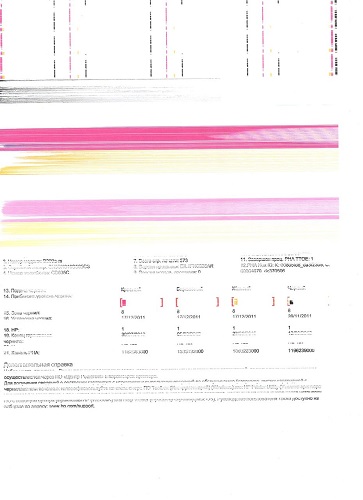
В цветном принтере чернила могут заканчиваться и даже засыхать неравномерно, тогда в напечатанном изображении будет отсутствовать один или несколько цветов, тогда как все остальные цвета будут по-прежнему яркими. Неравномерное засыхание может быть связано с качеством самого красящего порошка, поэтому лучше покупать картриджи в проверенных магазинах, известных на рынке марок.
Если струйный принтер давно не эксплуатировался, а чернила были, скорее всего они засохли, так как особенностью струйных принтеров является необходимость их регулярной эксплуатации. Без частой печати чернила очень быстро засыхают.
Если картридж canon засох, то принтер продолжает работать. Он пропускает через себя чистый лист бумаги, издает звук как при печати, однако на выходе лист остается белым или с чуть заметными следами краски.